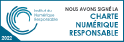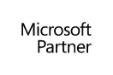Optimisez votre usage de PowerPoint
Cette formation se fait sous la forme d’un webinaire. Il est animé par deux intervenants, pour booster la dynamique et les interactions
Introduction (5 min) : Présentation des acteurs du webinaire
Quiz (15 min) : Testez vos connaissances sur l’environnement Powerpoint
Étape 1 (20 min) : Uniformiser l’apparence des diapositives
- Optimiser l’utilisation des modèles et thèmes
- Créer des masques de diapositives
- Gérer le plan de votre présentation
- Appliquer des présentations différentes
- Insérer un en-tête et un pied-de-page
Étape 2 (20 min) : Illustrer sa présentation
- Insérer et modifier des images
- Insérer et modifier des formes
- Réaliser des schémas (SmartArt)
- Insérer un graphique ou l’importer d’Excel
Étape 3 (15 min) : Dynamiser sa présentation
- Insérer des liens hypertextes
- Ajouter et personnaliser des transitions
- Ajouter et personnaliser des animations
Étape 4 (15 min) : Atelier de Questions-Réponses
Soyez convaincant avec PowerPoint
Cette formation se fait sous la forme d’un webinaire. Il est animé par deux intervenants, pour booster la dynamique et les interactions
Introduction (5 min) : Présentation des acteurs du webinaire
Quiz (15 min) : Testez vos connaissances sur l’environnement Powerpoint
Étape 1 (10 min) : La conception globale de sa présentation
- Respecter les règles de son entreprise dans sa présentation
- Identifier et intégrer les éléments de communication développée par son entreprise (logo, images…)
- Respecter la charte graphique (Polices, couleurs, arrière-plan…)
Étape 2 (15 min) : Organiser ses slides avec clarté
- Faire le bon choix des éléments (tableau, graphique, image…)
- Savoir bien disposer ses éléments – les alignements
Étape 3 (10 min) : Rédiger, synthétiser et impacter
- Identifier le vocabulaire adapté à son public, faire le lien avec son rapport
- Faire le choix des textes et retravailler la forme
- Capitaliser sur les messages clés pour rédiger les textes
- Rester synthétique et convaincant
Étape 4 (20 min) : Dynamiser sa présentation
- Assurer des animations cohérentes
- Ajouter des transitions
- Ajouter des liens hypertextes, zooms…
- Gérer visualisation générale et l’image communiquée
- Gestion du minutage de la présentation
Étape 5 (15 min) : Atelier de Questions-Réponses
Contenus e-formation
Pour faciliter l’acquisition de la compétence et sa transférabilité sur le poste de travail, trois différents contenus sont mis à disposition de l’apprenant sur son espace dédié :
Un parcours e-learning : Réalisé avant ou après une session avec un formateur, chaque module correspond à une fonctionnalité à maîtriser du programme. L’ensemble des modules constitue un parcours qui renforce l’ancrage.
Des tutoriels de courte durée : Selon la logique du support formatif, ces vidéos aident l’apprenant confronté à une difficulté à la résoudre en toute autonomie 24/7 mais aussi à acquérir la fonctionnalité ou l’usage concerné.
Des vidéos d’exercices : En reprenant pas à pas chaque étape de la correction, l’apprenant progresse à travers une illustration pratique de la mise en œuvre de la fonctionnalité ou de l’usage.
Ces contenus e-formation sont disponibles dans l’espace dédié de l’apprenant. Ils complètent efficacement les sessions synchrones avec un formateur.
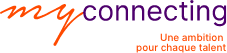

 Apprendre à analyser, prévenir et gérer les conflits au quotidien. Cette formation vous donnera les clés pour identifier les types de conflit, déployer l’intelligence émotionnelle et adopter des comportements efficaces pour transformer le conflit en opportunité d’apprentissage
Apprendre à analyser, prévenir et gérer les conflits au quotidien. Cette formation vous donnera les clés pour identifier les types de conflit, déployer l’intelligence émotionnelle et adopter des comportements efficaces pour transformer le conflit en opportunité d’apprentissage